

|
|
|
|
1、选中下载的压缩包,然后鼠标右键选择解压到“SketchBook 2019”(没有解压选项点这里)。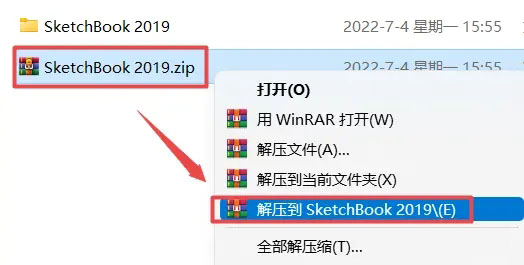 2、打开刚刚解压的文件夹,鼠标右键点击“SkechBook_2019.exe”选择“以管理员身份运行”。 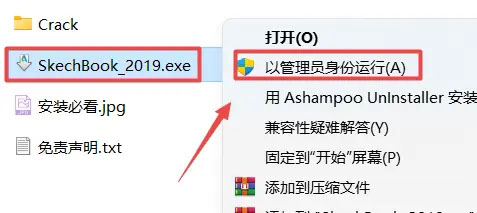 3、选择解压路径,点击“更改”可修改安装包的解压路径(注意:目标文件夹的路径中不能有中文,软件安装完成后可删除),点击“确定”。 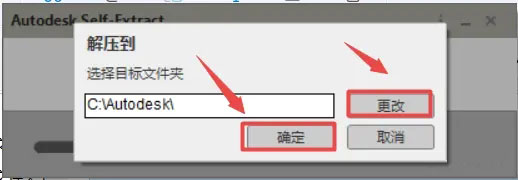 4、等待安装包解压完成,点击“安装”。 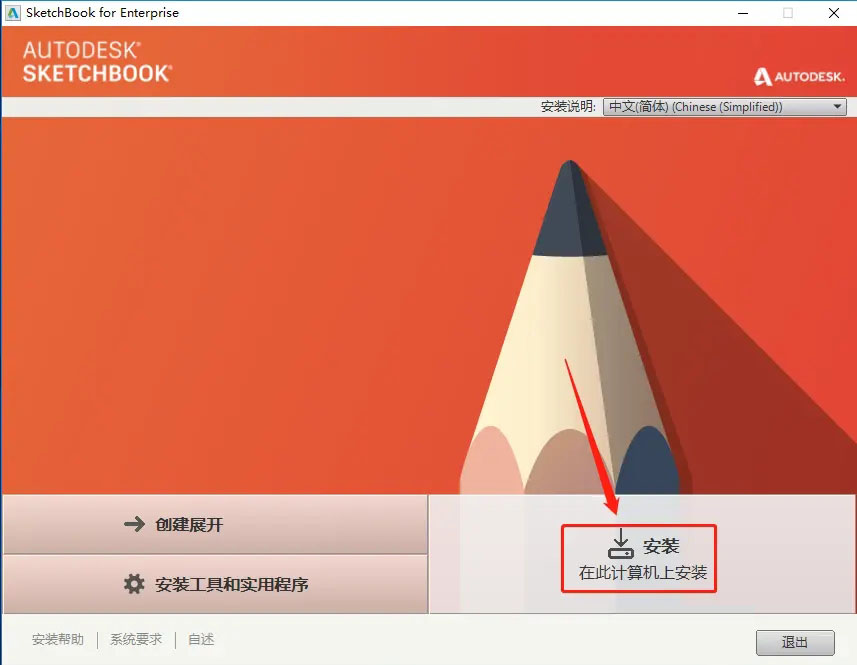 5、点选“我接受”,点击"下一步"。  6、点击“浏览”可以选择软件安装路径,建议和教程中的保持一致,本例安装到E盘,(将路径地址中的首字符C改为D表示安装到D盘,安装路径不要出现中文),点击“安装”。 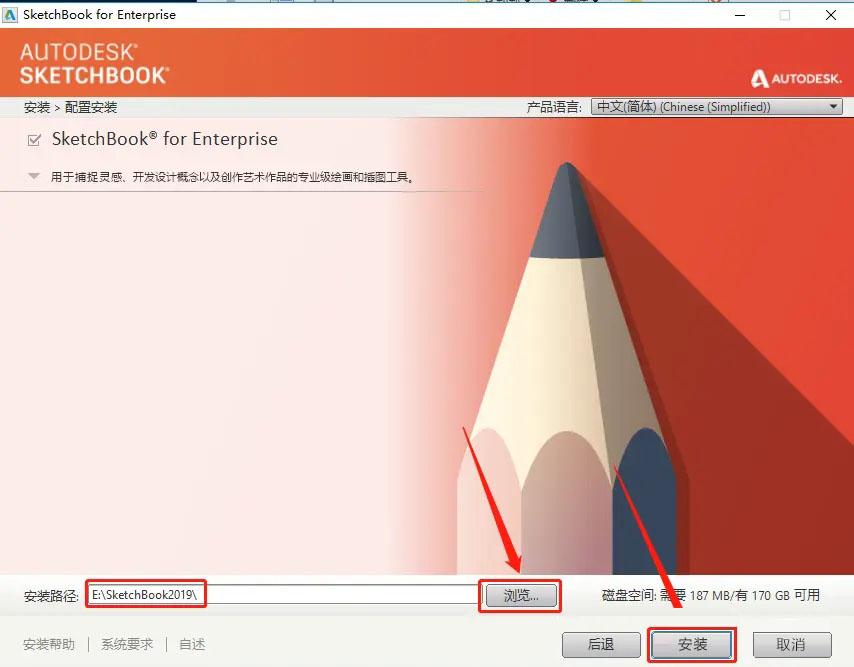 7、软件安装需要一些时间,请耐心等待。 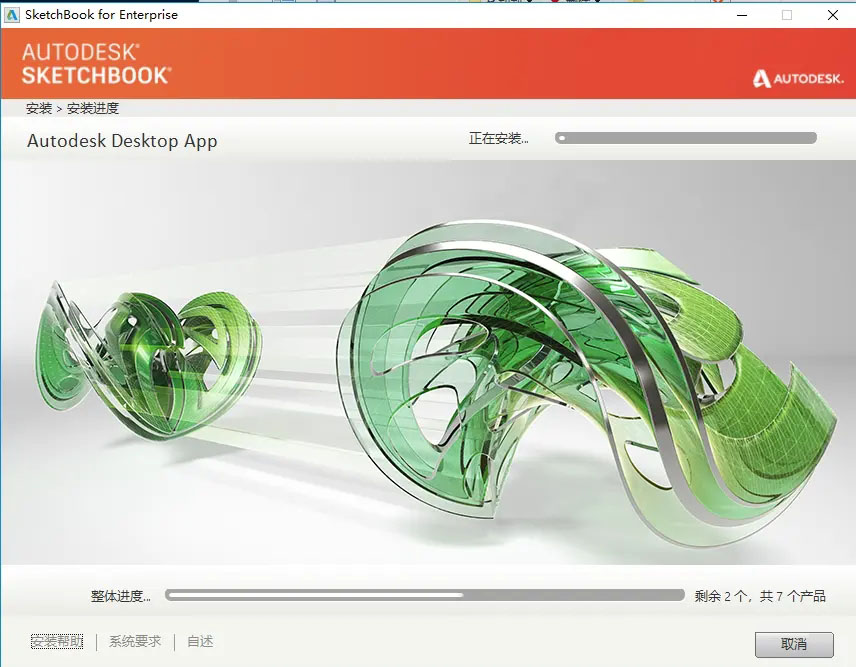 8、安装结束后,点击“立即启动”。 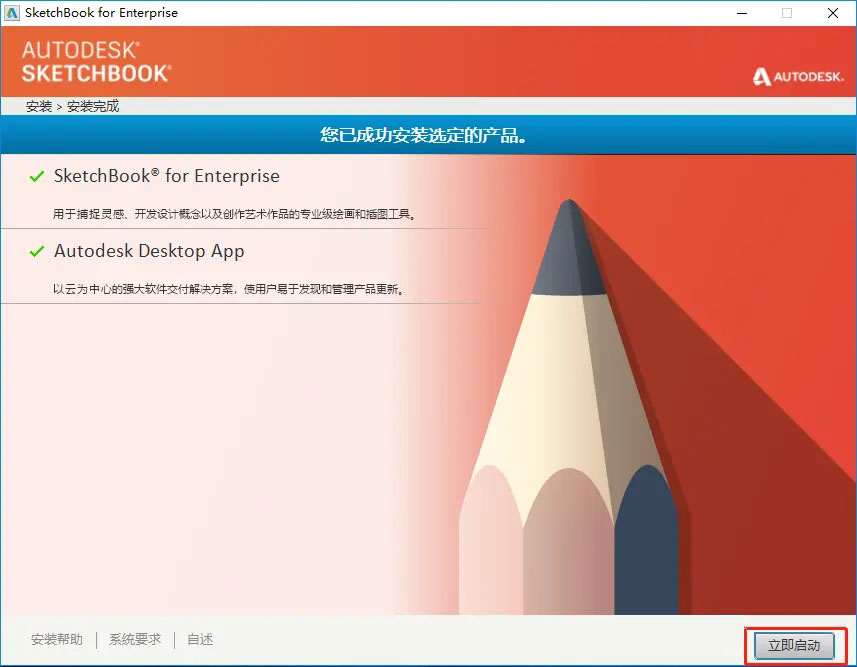 9、点击“输入序列号”。 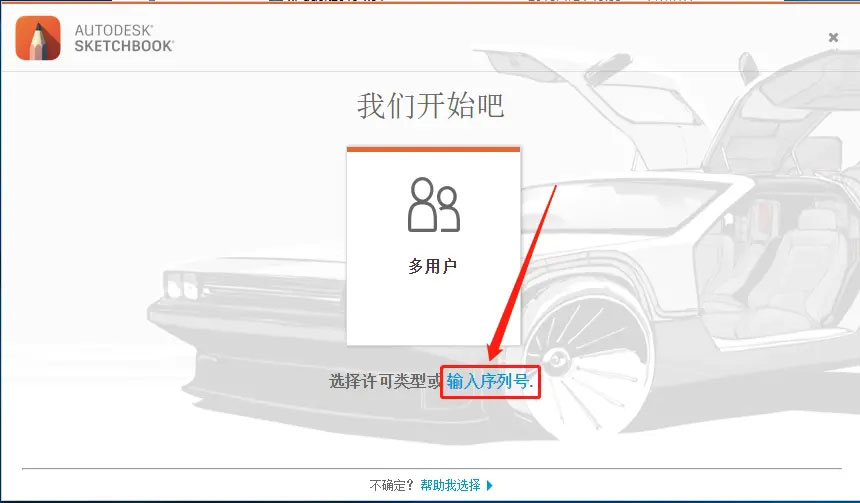 10.点击“我同意”。 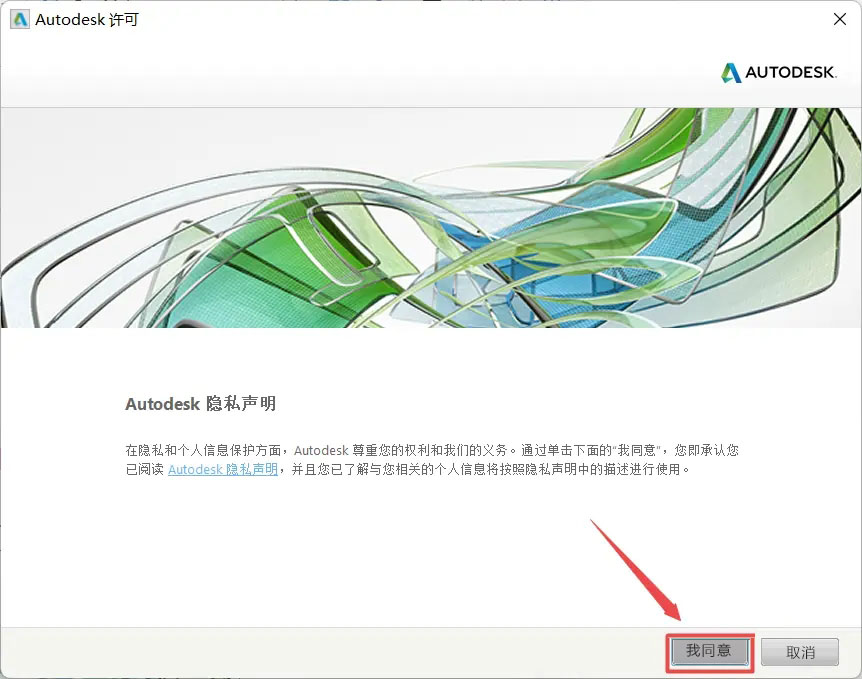 11、点击“激活”。 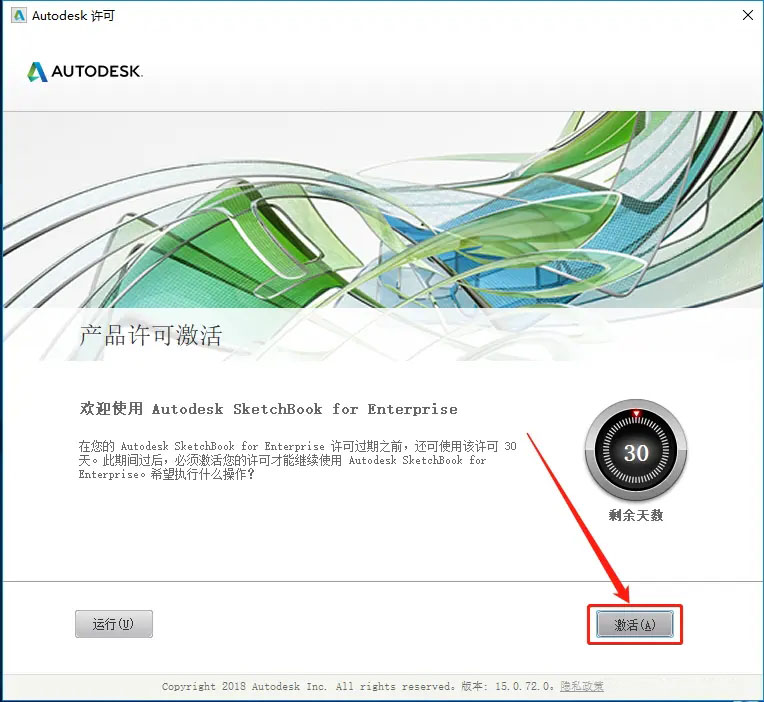 12、输入序列号:“666-69696969”,输入产品密钥:“871K1”,点击“下一步”。 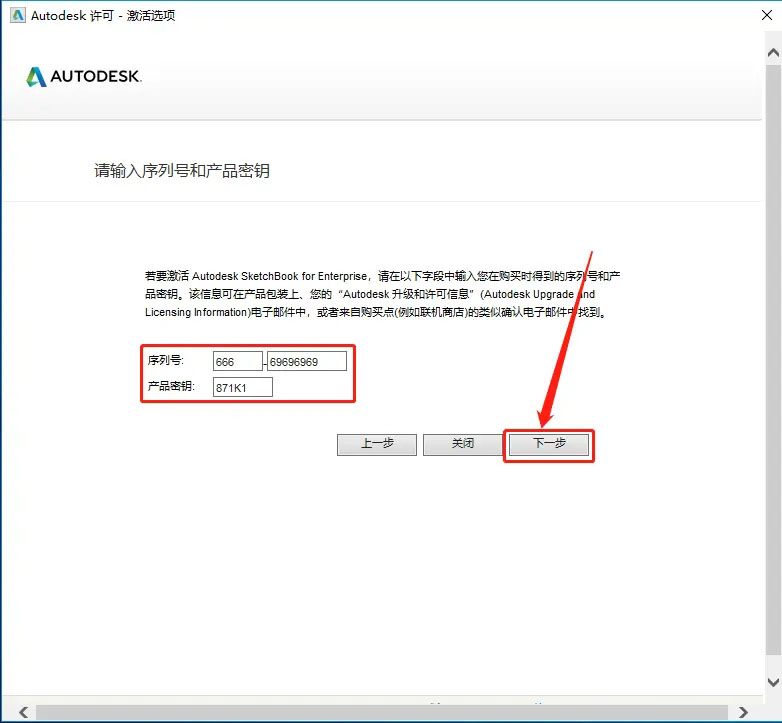 13、点击右上角“X”关闭,重复第11-12步。 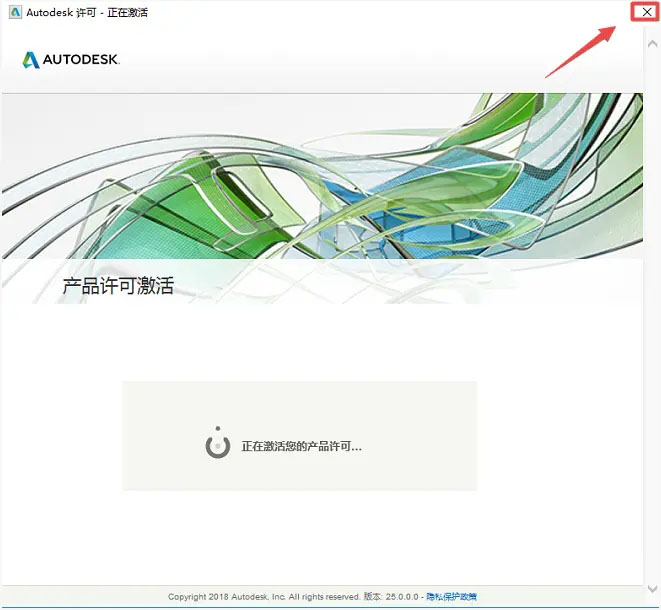 14、选择“我具有Autodesk提供的激活码”温馨提示:如果安装到此步骤,没有弹出下图对画框,弹出的是报错窗口,就不用往下安装了,原因是你的电脑之前安装过Autodesk公司的其它软件,电脑系统需要删除C盘以前的残留Autodesk公司的系统文件,以及注册表内的注册文件。 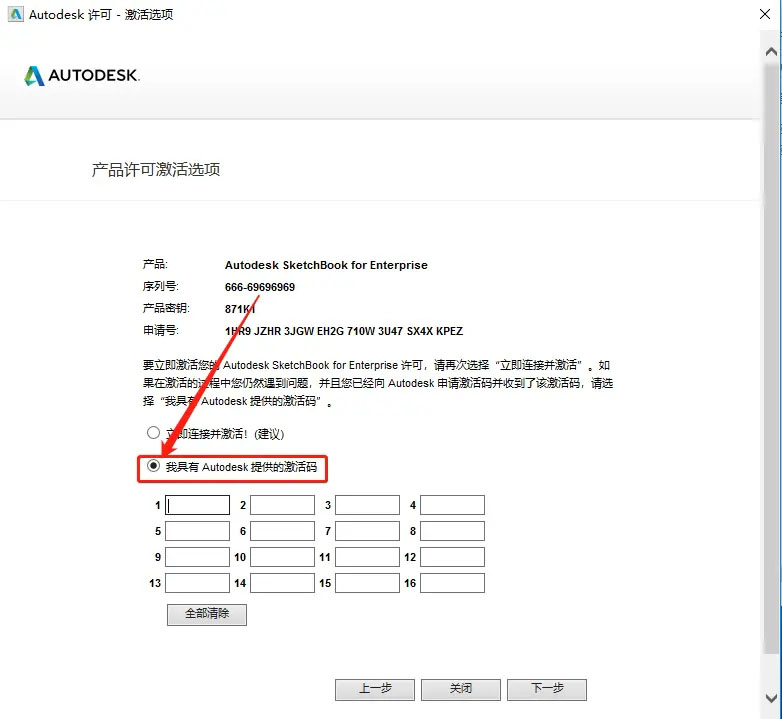 15、打开之前解压的“SketchBook 2019“文件夹,双击打开“Crack”文件夹,鼠标右键点击“xf-adsk2019_x64.exe”文件选择“以管理员身份运行”,温馨提示:如果文件夹里没有“xf-adsk2019_x64.exe”或“打不开此程序”,请关闭电脑上的“杀毒软件、防火墙”,Win10系统还需关闭“Windows Defender”(部分电脑自带“迈克菲”也要关闭),重新解压即可。 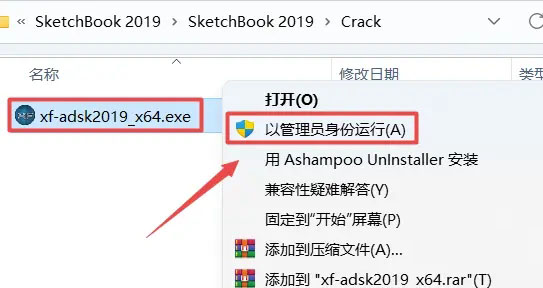 16、点击”patch”,弹出”successfully patched”,点击”确定“。 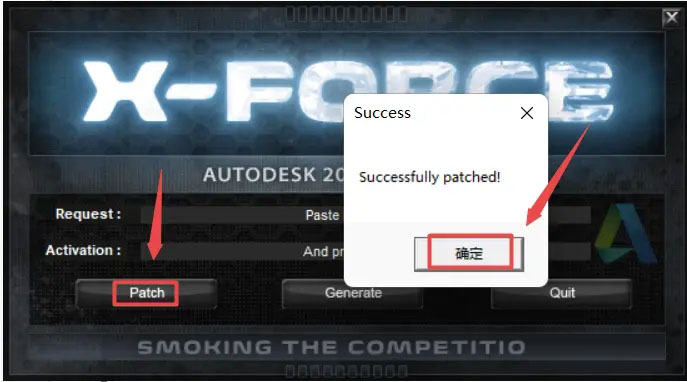 17、将“申请号”复制到粘贴到“Request”,点击“Generate”温馨提示:复制和粘贴可以使用快捷键"Ctrl+C"和”Ctrl+V”。 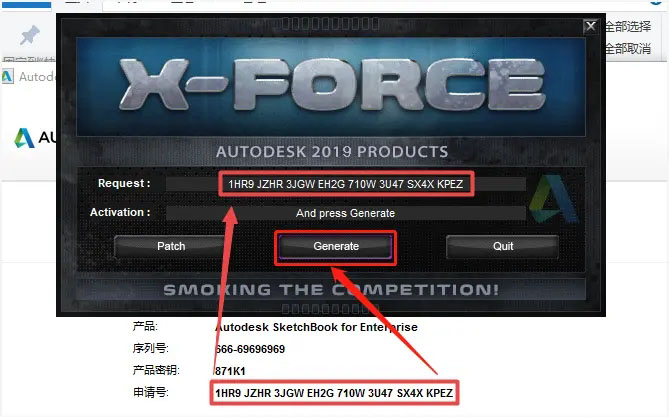 18、然后将“Activation”复制粘贴到“我具有Autodesk提供的激活”对应框内,最后点击“下一步”。 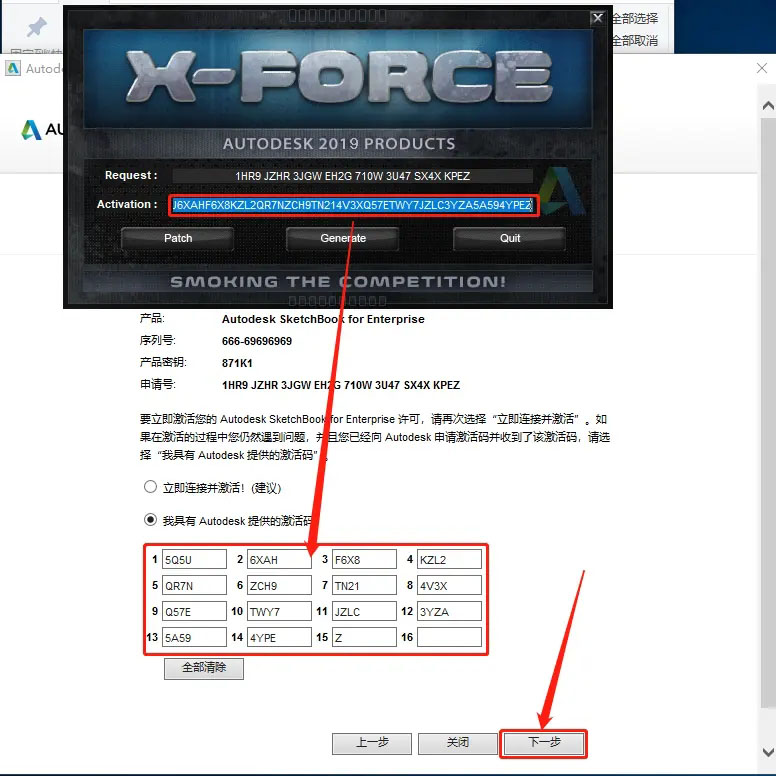 19、点击“完成”。 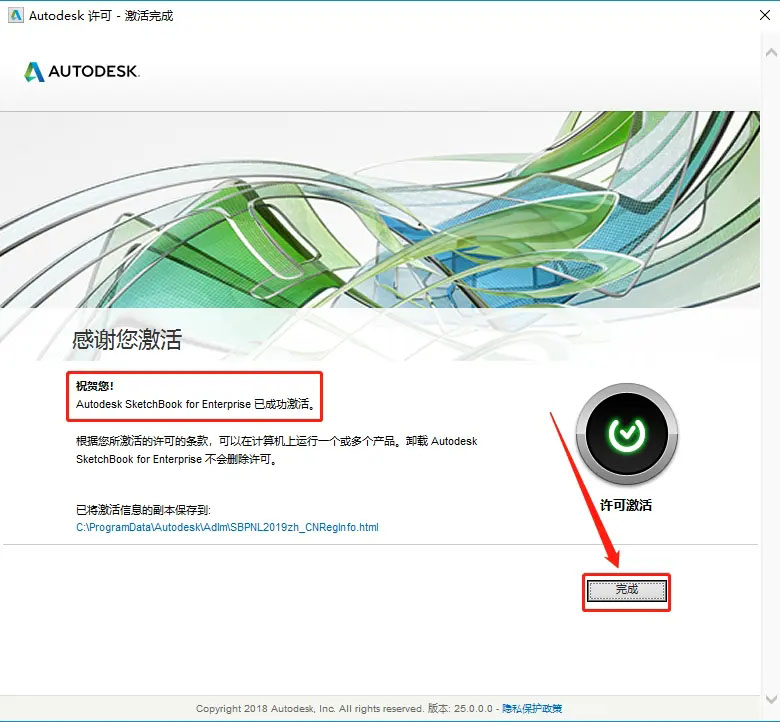 20、双击图标,运行软件。
|
|
|